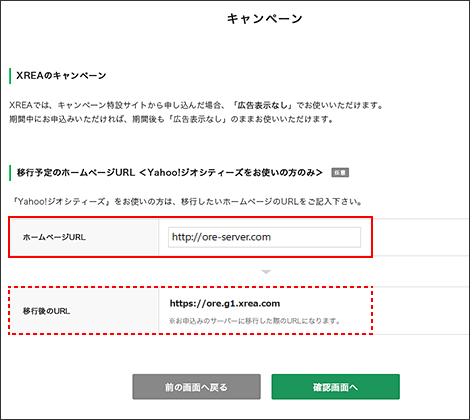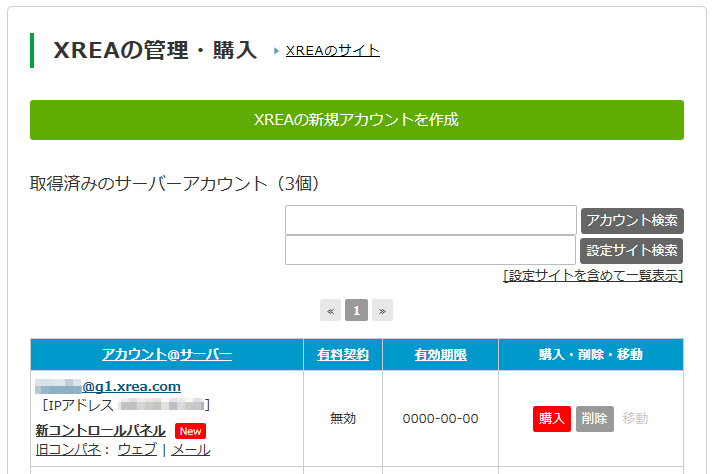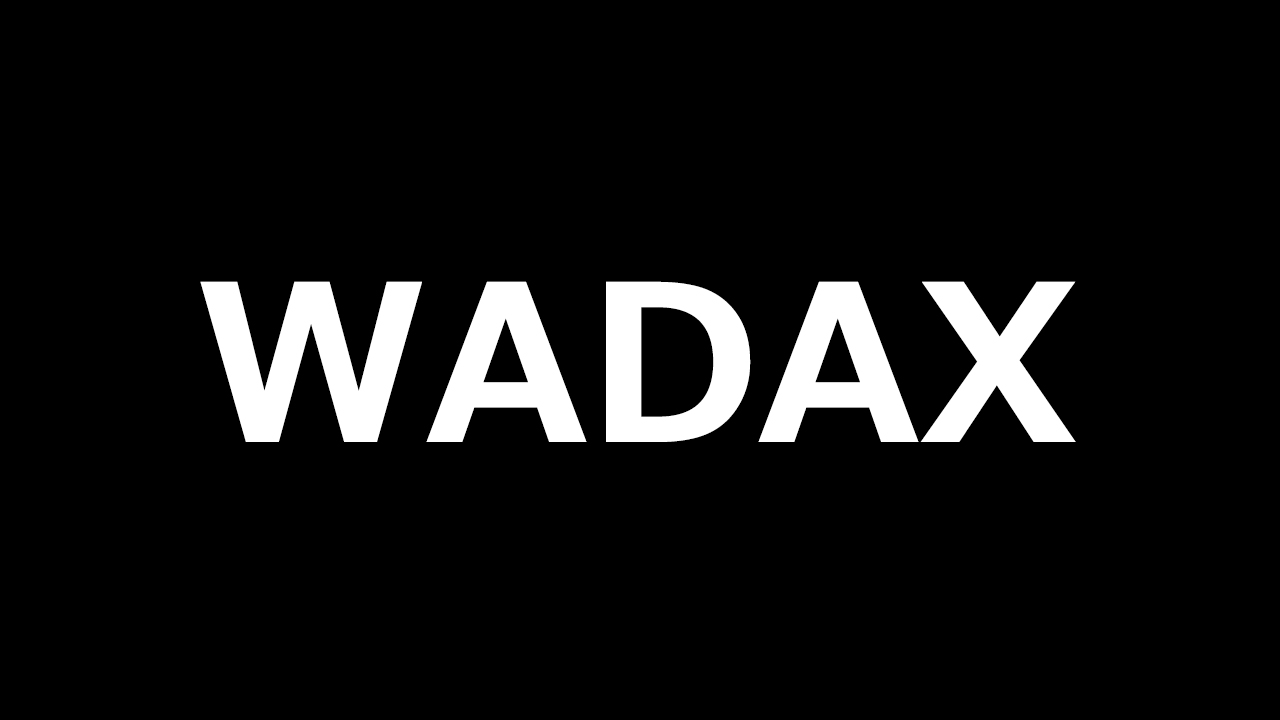Yahoo!ジオシティーズからXREAへ独自ドメインの移管&サーバー移行
Yahoo!ジオシティーズが2019年3月末にサービスを終了するということで、お客さまからサーバー移行の依頼がありました。
移行先は、サクラとかロリポップとか色々なサーバー会社を選べるようになっていましたが、私は当然『XREA』を選択。
【Yahoo!ジオシティーズご利用者向け】選べるサーバー乗り換えキャンペーン
なお、『XREA』と『CORESERVER』、どちらかのサーバーを選ぶことができます。
- XREA:無料 (SSDストレージ 1GB / 無料SSL / チャット・メールサポートあり / 広告表示なし)
- CORESERVER:年間一括払い:4,762 円(月々397円 / 1年契約 / SSDストレージ 120GB / 無料SSL / WordPress利用可能)
今回、移行するサイトはWordPressを使用していない静的サイト、アクセスも大して多くないこともあり、値段が安く済む『XREA』を選びました。
安く済むというか、サーバー代が永久に無料!
本来は、XREAの無料プランだと広告が表示されるのですが、Yahoo!ジオシティーズから移行する場合のみの特別キャンペーンで、キャンペーン期間後も広告は永続的に表示されないとのこと。
ただし、年一回のドメイン代はValueDomainに支払うことになります。
Yahoo!ジオシティーズからXREAへの移行申し込み手順
さきほどのキャンペーンページにアクセスすると、Yahoo!ジオシティーズからXREAへ移行する場合の申し込み画面が出てきます。
あとは難しくありません。
XREAの「申し込みボタン」を押して、必要事項を記入するだけです。
※もし「XREA or CORESERVERを利用するのが初めて」という方は、まず「バリュードメイン」に登録する必要があります。
申し込みを進めていくと、「移行するYahoo!ジオシティーズのURL」を記入する欄、「移行後のXREAのURL」が表示されます。
「移行するYahoo!ジオシティーズのURL」には、運営していた『独自ドメインのURL』を記入してください。
「移行後のXREAのURL」は、「http://〇〇〇.〇〇.xrea.com」のように独自ドメインのURLになっていないので、不安になるかもしれませんが大丈夫です。
XREAに登録後、独自ドメインの設定を行うことで、Yahoo!ジオシティーズで使用していた独自ドメインを利用する事ができます。
登録が完了すると、XREAの管理画面ではこんな感じで表示されます↓
有効期限がなく「0000-00-00」、有料契約は「無効」となっていますが、広告は表示されず、永久無料プランとなっています。
Yahoo!ジオシティーズからXREAへの独自ドメイン移管手順
サーバーの登録が終わったら、次は独自ドメインの移管・設定を行います。
移行申請を行ってから、Yahoo!ジオシティーズからXREAへドメインが移管されるまで、約一週間掛かります。
サーバーやドメイン設定は、移管された後に行います。
ドメインの移管が完了したら、
移管申請結果のお知らせ (〇〇〇〇.com:成功)
というタイトルでメールが届きます。
ValueDomainのドメイン管理画面独自ドメインが表示されるようになるので、あとはドメインのDNS設定、サーバー設定を行ってください。
ドメイン移管・サーバー移行したときの注意事項
whois(ドメイン登録情報)は変更しましたか?
Yahoo!ジオシティーズからドメイン移管後は、whoisがリセットされていたので、再入力が必要です。
whoisが無記入のままだと、数日後に「ドメインロック」という処置により、ページが表示されなくなります。
もしページが表示されなくなった場合は、whoisを正確に入力することで、数時間後にページが表示されるようになります。
メールの設定は行いましたか?
ドメインを移管してDNSの変更を行った直後は、新しいドメイン情報がネット上に浸透するまで「Yahoo!ジオシティーズ」と「XREA」、どちらにメールが届くか分かりません。
メールソフトやWEBメールの設定では、「Yahoo!ジオシティーズ」のメールアカウントは消さずに残したまま、「XREA」の新しいメールアカウントを追加してください。
SSL設定は行いましたか?
もし、まだSSL化していない(https)になっていない場合は、この際、やってしまいましょう。